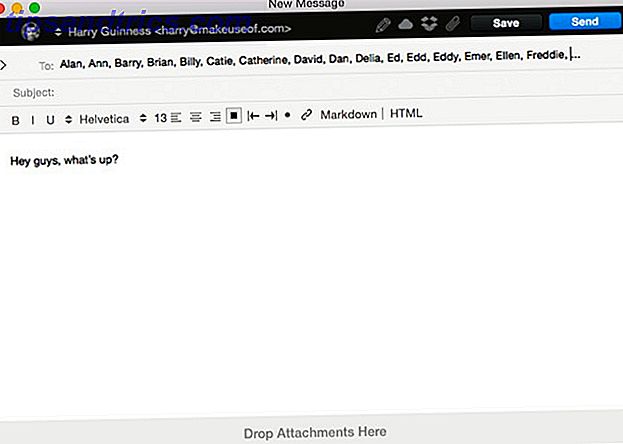Le fichier BCD (Boot Configuration Data) fait partie de Windows depuis les jours de Vista.
Ce n'est pas un fichier que beaucoup de gens rencontreront régulièrement, mais c'est vital pour votre système d'exploitation. Si le fichier BCD est accidentellement supprimé ou est corrompu, votre système d'exploitation Windows entier pourrait ne pas charger Comment résoudre la plupart des problèmes de démarrage Windows Comment résoudre la plupart des problèmes de démarrage de Windows Votre ordinateur Windows ne démarre pas? Cela peut être dû à une erreur matérielle, logicielle ou micrologicielle. Voici comment diagnostiquer et résoudre ces problèmes. Lire la suite .
Si quelque chose ne va pas, et votre malheureux de ne pas avoir une sauvegarde, vous devrez peut-être effectuer une installation propre de Windows 4 façons de réinitialiser Windows 10 et Réinstaller de Scratch 4 façons de réinitialiser Windows 10 et réinstaller à partir de zéro Windows 10 est toujours Windows, ce qui signifie qu'il faudra un nouveau départ de temps en temps. Nous vous montrons comment vous pouvez obtenir une nouvelle installation de Windows 10 avec le moins d'effort possible. Lisez la suite pour redémarrer votre ordinateur. Cela signifie non seulement des heures sans fin perdues pour la réinstallation de toutes vos applications, mais vous pouvez également perdre toutes vos données si vous n'avez pas l'habitude de faire des sauvegardes régulières. Le Guide Windows de sauvegarde et de restauration À moins que vous ne souhaitiez perdre vos données, vous avez besoin d'une bonne routine de sauvegarde Windows. Nous allons vous montrer comment préparer les sauvegardes et les restaurer. Lire la suite .
Cela ne vaut pas la peine de prendre le risque. Ainsi, dans cet article rapide, nous allons vous montrer comment sauvegarder et restaurer le fichier BCD dans Windows 10.
Comment sauvegarder et restaurer le fichier BCD
Vous pouvez à la fois sauvegarder et restaurer votre fichier BCD dans Windows 10 à l'aide de l'invite de commandes.
Pour lancer l'invite de commandes, appuyez sur la touche Windows et tapez cmd . Lorsque les résultats sont chargés, cliquez avec le bouton droit sur Invite de commandes et sélectionnez Exécuter en tant qu'administrateur .
Si vous voulez créer une sauvegarde de votre fichier BCD actuel, tapez la commande suivante, puis appuyez sur Entrée :
bcdedit /export f:\01.bcd Remarque: vous pouvez choisir la lettre du lecteur lorsque vous souhaitez enregistrer le fichier.
Et si vous souhaitez restaurer la sauvegarde que vous avez créée, tapez le texte suivant et appuyez sur Entrée :
bcdedit /import f:\01.bcd Si vous ne souhaitez pas utiliser l'invite de commande, vous pouvez essayer d'utiliser une application tierce. Le plus populaire est EasyBCD. C'est gratuit à télécharger et à utiliser. L'application fournit une interface utilisateur qui facilite la sauvegarde et la restauration de votre fichier BCD à volonté.